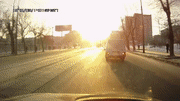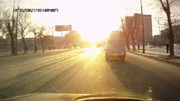Я конвертирую FLV фильм в GIF файл с помощью ffmpeg.
ffmpeg -i input.flv -ss 00:00:00.000 -pix_fmt rgb24 -r 10 -s 320x240 -t 00:00:10.000 output.gif
Он прекрасно работает, но выходной GIF-файл имеет очень низкое качество.
Любые идеи, как я могу улучшить качество конвертированного GIF?
Вывод команды:
ffmpeg -i input.flv -ss 00:00:00.000 -pix_fmt rgb24 -r 10 -s 320x240 -t 00:00:10.000 output.gif
ffmpeg version 0.8.5-6:0.8.5-0ubuntu0.12.10.1, Copyright (c) 2000-2012 the Libav developers
built on Jan 24 2013 14:52:53 with gcc 4.7.2
*** THIS PROGRAM IS DEPRECATED ***
This program is only provided for compatibility and will be removed in a future release. Please use avconv instead.
Input #0, mov,mp4,m4a,3gp,3g2,mj2, from 'input.flv':
Metadata:
major_brand : mp42
minor_version : 0
compatible_brands: isommp42
creation_time : 2013-02-14 04:00:07
Duration: 00:00:18.85, start: 0.000000, bitrate: 3098 kb/s
Stream #0.0(und): Video: h264 (High), yuv420p, 1280x720, 2905 kb/s, 25 fps, 25 tbr, 50 tbn, 50 tbc
Metadata:
creation_time : 1970-01-01 00:00:00
Stream #0.1(und): Audio: aac, 44100 Hz, stereo, s16, 192 kb/s
Metadata:
creation_time : 2013-02-14 04:00:07
[buffer @ 0x92a8ea0] w:1280 h:720 pixfmt:yuv420p
[scale @ 0x9215100] w:1280 h:720 fmt:yuv420p -> w:320 h:240 fmt:rgb24 flags:0x4
Output #0, gif, to 'output.gif':
Metadata:
major_brand : mp42
minor_version : 0
compatible_brands: isommp42
creation_time : 2013-02-14 04:00:07
encoder : Lavf53.21.1
Stream #0.0(und): Video: rawvideo, rgb24, 320x240, q=2-31, 200 kb/s, 90k tbn, 10 tbc
Metadata:
creation_time : 1970-01-01 00:00:00
Stream mapping:
Stream #0.0 -> #0.0
Press ctrl-c to stop encoding
frame= 101 fps= 32 q=0.0 Lsize= 8686kB time=10.10 bitrate=7045.0kbits/s dup=0 drop=149
video:22725kB audio:0kB global headers:0kB muxing overhead -61.778676%
Благодарю.